Sørg for at du har tilstrekkelige administrative rettigheter til å legge til skrivere
- Når du distribuerer skrivere på en server ved hjelp av gruppepolicy, sørg for at du har nok administrative rettigheter; ellers blir de ikke brukt.
- Slike problemer kan føre til at skriverne dine ikke kobler til, og derfor får du feilen 0x00000006.
- For å løse slike hikke, sørg for at datamaskinene dine er på samme nettverk, og at driverne er oppdatert.
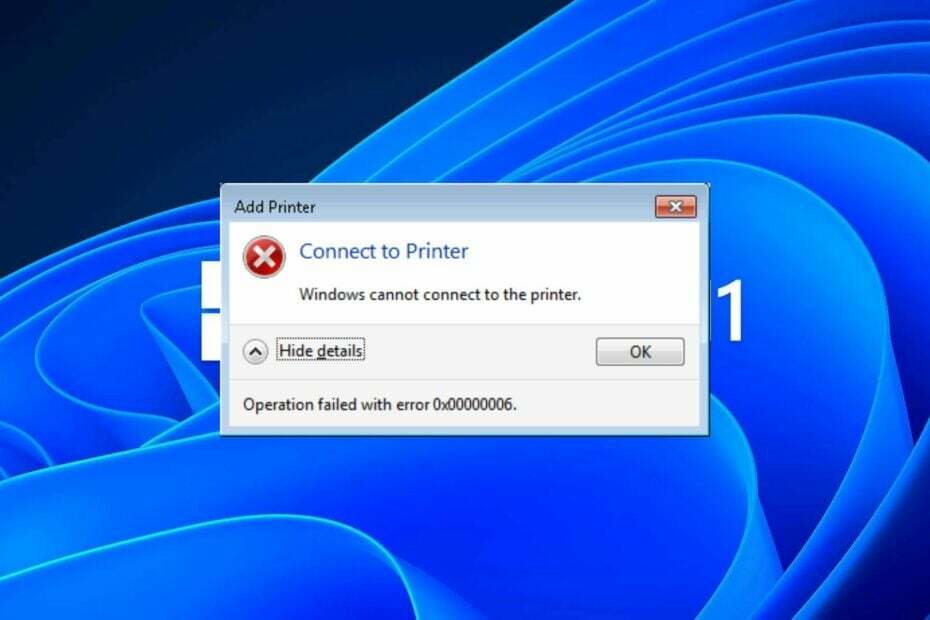
XINSTALLER VED Å KLIKKE LAST NED FILEN
- Last ned Fortect og installer det på din PC.
- Start verktøyets skanneprosess for å se etter korrupte filer som er kilden til problemet ditt.
- Høyreklikk på Start reparasjon slik at verktøyet kan starte fikseringsalgoritmen.
- Fortect er lastet ned av 0 lesere denne måneden.
Når du prøver å legge til en skriver på et delt nettverk, kan det hende du får en feilmelding med feilkoden 0x00000006. Dette problemet kan oppstå hvis du prøver å legge til en skriver på en server, men datamaskinene er ikke på samme nettverk.
For mer informasjon om hvordan du løser denne feilen, fortsett å lese for å finne ut hvordan du feilsøker den.
Hva er Windows feilkode 0x00000006?
Denne feilkoden betyr at du ikke kan koble til eller legge til en skriver på en server. Dette er en generisk Windows-feil og kan være forårsaket av mange faktorer, for eksempel:
- Utilstrekkelige tillatelser – Den vanligste årsaken til denne feilen er ikke har de riktige tillatelsene til å få tilgang til den angitte skriveren.
- Dårlig forbindelse - Nettverket forbindelsen mellom datamaskinen og serveren kan bli avbrutt eller ned.
- Inkompatible drivere – Den spesifiserte skriveren er kanskje ikke kompatibel med gjeldende driver.
- Feil gruppepolicyinnstillinger – Når du distribuerer skrivere ved hjelp av en gruppepolicy, må du sørge for at de er de riktige. Ellers blir de ikke brukt.
- Restriktive brannmurinnstillinger – Hvis det er problemer med å koble til nettverksskrivere, kan det skyldes at brannmuren din er satt opp for restriktivt til å gi ekstra sikkerhet mot hackere.
Hvordan fikser jeg Windows feilkode 0x00000006?
Forsøk følgende løsninger før noen tekniske trinn:
- Koble fra alt annet periferiutstyr som kan forårsake konflikter, og koble til igjen kun for skriveren.
- Se etter eventuelle løse eller skadede kabler og skift dem ut der det er nødvendig.
- Kontroller at PC-en og skriveren er på samme nettverk.
- Endre internettforbindelsen din hvis mulig og se om feilen vedvarer.
- Logg på som administrator eller bruk en annen brukerkonto for å få tilgang til skriveren.
- Putfør en systemfilsjekk for å se etter korrupte filer.
- Start eller tilbakestill skriveren på nytt og se om den fungerer.
- Til slutt starter du PC-en på nytt og prøver å skrive ut på nytt.
1. Deaktiver antivirusprogrammet ditt midlertidig
- Slå den Startmeny ikon, skriv Windows-sikkerhet i søkefeltet, og klikk Åpen.

- Klikk på Brannmur og nettverksbeskyttelse, velg deretter Offentlig nettverk.

- Lokaliser Microsoft Defender brannmur og slå av-knappen.

2. Slett mappen Printer Spooler
- Slå den Windows + E nøkler for å åpne Filutforsker.
- Naviger til følgende plassering:
C:\Windows\System32\spool - Finn Skrivere mappe og klikk for å åpne.

- Velg alle elementene i mappen og slett dem.
- Start PC-en på nytt.
- Epson-skriver sier stadig papirstopp? Tilbakestill den i 2 trinn
- Logitech-musen fungerer ikke: Slik fikser du det raskt
- Løsning: USB fungerer ikke på Dell dokkingstasjon
- Hva er IBtSiva.exe og bør du slette det?
- 0xA00F4289 Webkamerafeil: 5 måter å fikse det på
3. Oppdater skriverdrivere
- Slå den Windows nøkkel, skriv Enhetsbehandling i søkefeltet, og klikk Åpen.

- Navigere til Skrivere, finn skriveren din, høyreklikk på den og velg Oppdater driveren.

- Plukke ut Søk automatisk etter oppdaterte drivere.

- Windows finner den best egnede driveren og anbefaler at du installerer den.
I noen særegne, men fortsatt mulige tilfeller, Windows kan kanskje ikke finne riktig driver for skriveren din. I slike tilfeller må du vurdere en annen måte å få de riktige driverne på.
Vi anbefaler at du prøver Outbyte-driveroppdateringen, da den automatisk skanner og matcher deg med riktig driver. Som en bonus får du også en systemoptimalisering.
⇒Få Outbyte Driver Updater
4. Kjør feilsøkingsprogrammet for skriveren
- Slå den Windows tasten og klikk på Innstillinger.

- Plukke ut System i venstre rute, og klikk deretter Feilsøking til høyre.

- Klikk på Andre feilsøkere.

- Finn Skriver feilsøking og klikk på Løpe knappen ved siden av.

5. Start Print Spooler-tjenesten på nytt
- Slå den Windows + R tastene for å åpne Løpe kommando.
- Type tjenester.msc i dialogboksen og trykk Tast inn.

- Finn Utskriftskø tjeneste, høyreklikk på den og velg Stoppe.

- Høyreklikk på den igjen, og velg deretter Start.

6. Slett en registernøkkel
- trykk Windows + R tastene for å åpne Løpe kommando.
- Type regedit i dialogboksen og klikk Tast inn å åpne Registerredigering.

- Naviger til følgende sti:
HKLM\Software\Microsoft\Windows NT\CurrentVersion\Print\Providers\Client Side Rendering Print Provider\Servers\ - Høyreklikk på servernøkkelen og trykk Slett.
Husk at redigering av registeret ikke anbefales med mindre det er absolutt nødvendig. Siden dette er den mest oppstemte løsningen av brukere som oppdaget feilen 0x00000006, må du kanskje prøve den hvis du finner ut at andre handlinger ikke bærer frukt.
Forsikre deg sikkerhetskopiere registeret ditt og opprette et gjenopprettingspunkt. På denne måten kan du ha et trygt retursted i tilfelle noe skulle gå galt.
Ikke nøl med å sjekke ut våre andre artikler om skriverfeil, for eksempel feilkode 0x00003e3, og se våre anbefalte rettelser.
Det bringer oss til slutten av denne artikkelen. Hold det interaktivt i kommentarfeltet ved å gi oss beskjed om andre løsninger som ikke er nevnt her som kan ha hjulpet deg med å komme deg ut av denne feilen.
Opplever du fortsatt problemer?
SPONSERT
Hvis forslagene ovenfor ikke har løst problemet, kan datamaskinen oppleve mer alvorlige Windows-problemer. Vi foreslår at du velger en alt-i-ett-løsning som Fortect for å løse problemer effektivt. Etter installasjonen klikker du bare på Vis og fiks og trykk deretter på Start reparasjon.
![Du har ikke rettigheter til å slette skriverfeilen [FIX]](/f/80870ec62040355a437424445b2f1a6f.jpg?width=300&height=460)

![5 beste skrivere med billigst blekk [trådløs]](/f/728f09af1d578407b48b30c6852a834f.jpg?width=300&height=460)